Comment trier des cellules par le dernier caractère ou nombre dans Excel ?
Il est facile de trier des cellules par le premier caractère dans Excel. Mais lorsque vous devez trier des cellules par le dernier caractère ou nombre dans Excel, comment pouvez-vous procéder ? Cet article va vous montrer quelques méthodes simples pour trier rapidement des cellules par leur dernier caractère ou nombre dans Excel.
- Trier par le dernier caractère ou nombre avec la fonction Droite
- Trier par le dernier caractère ou nombre avec VBA
- Trier des cellules par leurs derniers caractères ou nombres avec Kutools pour Excel
Trier par le dernier caractère ou nombre avec la fonction Droite
Un exemple peut être plus facile à comprendre. Les méthodes suivantes vont vous montrer comment trier les cellules dans la colonne A en fonction de leurs derniers caractères.
Si nous pouvons extraire les derniers caractères de chaque cellule, il sera facile de trier les cellules par leurs derniers caractères. Heureusement, la fonction Droite de Microsoft Excel permet d'extraire la dernière lettre ou le dernier nombre des cellules.
1. Sélectionnez une cellule vide à côté de la colonne, disons Cellule B2, et entrez la formule suivante : =DROITE(A2;1)Puis faites glisser la poignée de recopie vers le bas jusqu'aux cellules dont vous avez besoin.

2. Continuez à sélectionner ces cellules contenant les formules, puis cliquez sur Données > Trier de A à Z ou Trier de Z à A. Dans la boîte de dialogue Avertissement de tri qui s'ouvre, cochez l'option Développer la sélection et cliquez sur le bouton Trier . Voir capture d'écran :

3. Maintenant, les données ont été triées. Supprimez les cellules contenant les formules si nécessaire.
Ensuite, vous verrez que les cellules dans la colonne A originale sont triées selon leurs derniers caractères.
Trier facilement par le dernier nom/mot dans les cellules dans Excel
Kutools pour Excel's Tri avancé L'utilitaire prend en charge le tri des données selon plusieurs scénarios/méthodes flexibles, comme trier par longueur de texte, fréquence d'apparition, dernier nom, etc.
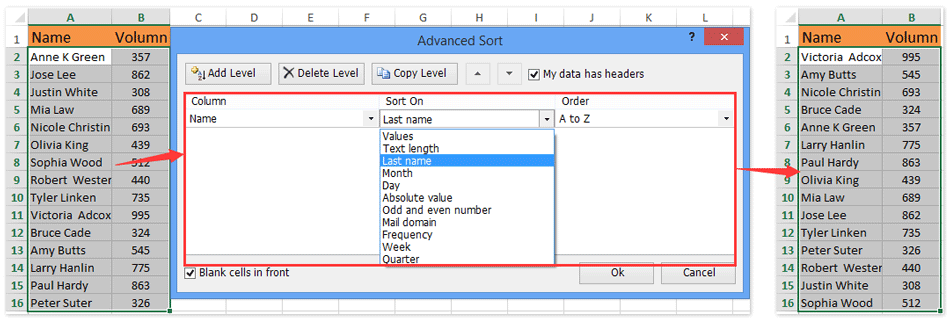
Kutools pour Excel - Boostez Excel avec plus de 300 outils essentiels. Profitez de fonctionnalités IA gratuites en permanence ! Obtenez-le maintenant
Trier par le dernier caractère ou nombre avec VBA
Vous pouvez également envisager d'inverser le contenu des cellules avant de les trier par leurs derniers caractères. En réalité, une macro VBA peut vous aider.
1. Maintenez la touche Ctrl + F11 enfoncée pour ouvrir la fenêtre Microsoft Visual Basic pour Applications.
2. Cliquez sur Insertion >> Module, puis collez le code VBA suivant dans la nouvelle fenêtre Module :
VBA : Extraire le dernier caractère d'une cellule
Public Function RevStr(Rng As Range)
RevStr = StrReverse(Rng.text)
End Function3. Revenez à la fenêtre Microsoft Excel, entrez la formule suivante : =RevStr(A1)et faites glisser la poignée de recopie vers les cellules nécessaires.

4. Cliquez sur l'un des trois boutons Trier sous le bouton Données Dans la boîte de dialogue qui s'ouvre, cochez l'option Développer la sélection et cliquez sur le bouton Trier .

5. Supprimez la colonne B.
Maintenant, toutes les cellules dans la colonne A sont triées par leurs derniers caractères.
Trier des cellules par leurs derniers caractères ou nombres avec Kutools pour Excel
Si nous pouvons inverser l'ordre de tous les caractères dans les cellules, alors nous pouvons trier ces cellules par le dernier caractère facilement. L'utilitaire Inverser l'ordre du texte de Kutools pour Excel peut vous aider à résoudre cela facilement.
Kutools pour Excel - Regorge de plus de 300 outils essentiels pour Excel. Profitez de fonctionnalités IA définitivement gratuites ! Téléchargez dès maintenant !
1. Sélectionnez les cellules que vous souhaitez trier par le dernier caractère, puis cliquez sur Kutools > Texte > Inverser l'ordre du texte.

2. Dans la boîte de dialogue Inverser le texte qui s'ouvre, cochez Rien et cliquez sur OK .

3. Maintenant, tous les caractères sont inversés dans les cellules sélectionnées. Continuez à sélectionner ces cellules, puis cliquez sur Données > Trier de A à Z ou Trier de Z à A. Dans la boîte de dialogue Avertissement de tri qui s'ouvre, cochez l'option Développer la sélection et cliquez sur Trier . Voir capture d'écran :
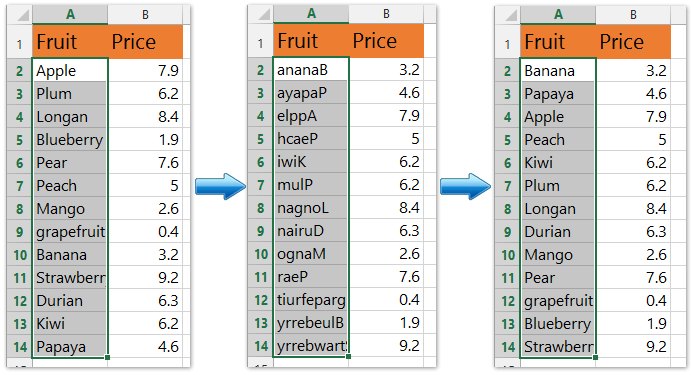
4. Maintenant, les cellules ont été triées par le dernier caractère, et nous devons restaurer l'ordre des caractères dans ces cellules en répétant les étapes 1-2.
Kutools pour Excel - Boostez Excel avec plus de 300 outils essentiels. Profitez de fonctionnalités IA gratuites en permanence ! Obtenez-le maintenant
Démo : Trier des cellules par le dernier caractère ou nombre dans Excel
Articles connexes :
Trier des anniversaires (dates) par mois/année/jour uniquement dans Excel
Trier des noms complets par le dernier nom dans Excel
Trier automatiquement une colonne par valeur dans Excel
Enregistrer des critères/commandes de tri personnalisés dans Excel
Meilleurs outils de productivité pour Office
Améliorez vos compétences Excel avec Kutools pour Excel, et découvrez une efficacité incomparable. Kutools pour Excel propose plus de300 fonctionnalités avancées pour booster votre productivité et gagner du temps. Cliquez ici pour obtenir la fonctionnalité dont vous avez le plus besoin...
Office Tab apporte l’interface par onglets à Office, simplifiant considérablement votre travail.
- Activez la modification et la lecture par onglets dans Word, Excel, PowerPoint, Publisher, Access, Visio et Project.
- Ouvrez et créez plusieurs documents dans de nouveaux onglets de la même fenêtre, plutôt que dans de nouvelles fenêtres.
- Augmente votre productivité de50 % et réduit des centaines de clics de souris chaque jour !
Tous les modules complémentaires Kutools. Une seule installation
La suite Kutools for Office regroupe les modules complémentaires pour Excel, Word, Outlook & PowerPoint ainsi qu’Office Tab Pro, idéal pour les équipes travaillant sur plusieurs applications Office.
- Suite tout-en-un — modules complémentaires Excel, Word, Outlook & PowerPoint + Office Tab Pro
- Un installateur, une licence — installation en quelques minutes (compatible MSI)
- Une synergie optimale — productivité accélérée sur l’ensemble des applications Office
- Essai complet30 jours — sans inscription, ni carte bancaire
- Meilleure valeur — économisez par rapport à l’achat d’add-ins individuels